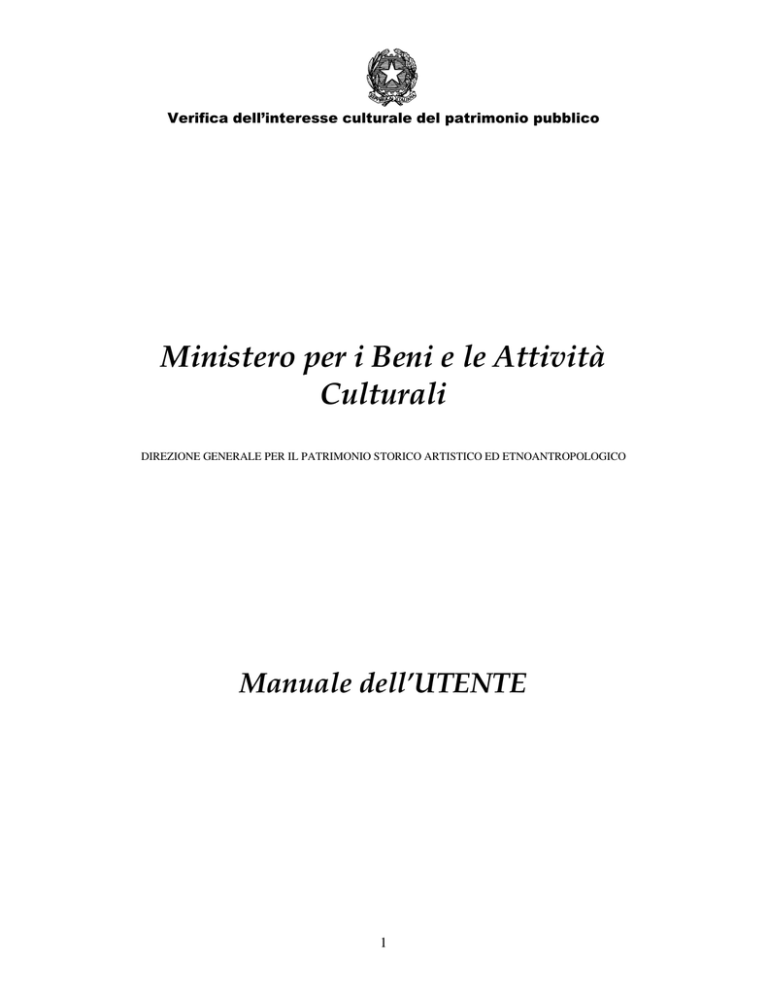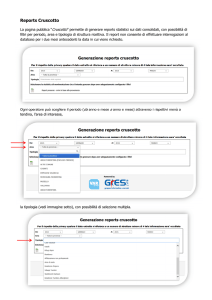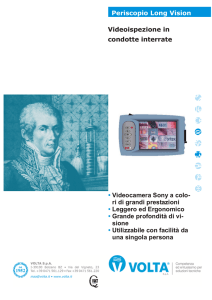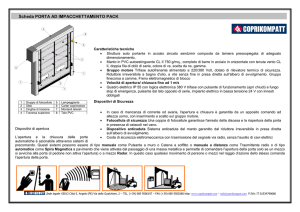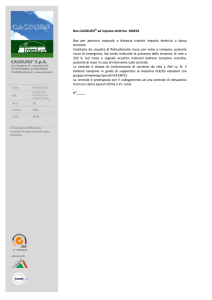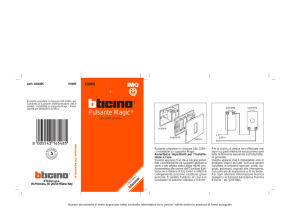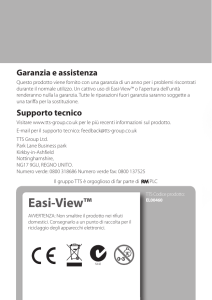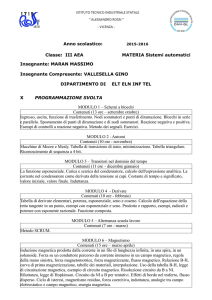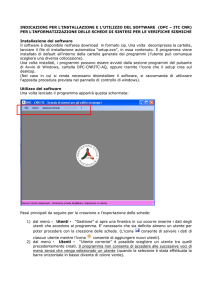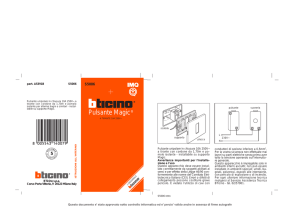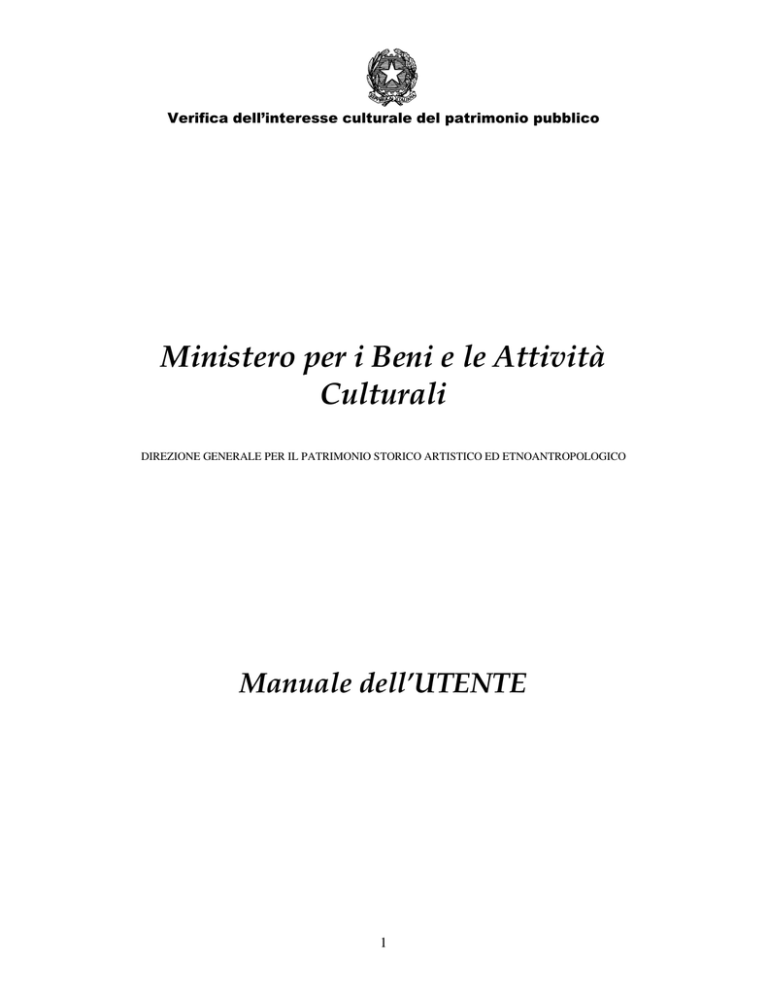
Verifica dell’interesse culturale del patrimonio pubblico
Ministero per i Beni e le Attività
Culturali
DIREZIONE GENERALE PER IL PATRIMONIO STORICO ARTISTICO ED ETNOANTROPOLOGICO
Manuale dell’UTENTE
1
Verifica dell’interesse culturale del patrimonio pubblico
SOMMARIO
GENERALITÀ ................................................................................................................................................................. 3
ACCESSO ................................................................................................... 3
ENTE ................................................................................................................................................................................. 5
UTENTE DELL’ENTE................................................................................. 5
MENU PRINCIPALE - DEFINIZIONE ELENCHI ..................................................................................................... 6
LISTA DEI BENI MOBILI........................................................................... 7
Denominazione della cosa.............................................................................................................. 9
Localizzazione .............................................................................................................................. 10
Descrizioni della cosa................................................................................................................... 12
Descrizioni Artistiche Culturali.................................................................................................... 13
Riferimenti della cosa................................................................................................................... 14
Documentazione Fotografica....................................................................................................... 15
Altra documentazione .................................................................................................................. 17
Schedature precedenti .................................................................................................................. 19
Ente proprietario.......................................................................................................................... 20
Soprintendenza competente.......................................................................................................... 20
Sospensione dei termini................................................................................................................ 21
Stampa scheda del bene ............................................................................................................... 22
LISTA ELENCHI GENERATI PER SOPRINTENDENZA ............................ 23
Dettaglio Elenco Beni Mobili....................................................................................................... 24
LISTA DEI PROVVEDIMENTI DI TUTELA ............................................... 26
2
Verifica dell’interesse culturale del patrimonio pubblico
Generalità
Accesso
Nella pagina di benvenuto è presente il link Accesso Area Autorizzati per accedere alla pagina di
login, punto di accesso al sistema degli utenti autorizzati, che dispongono cioè di un nome utente e
di una password.
In mancanza di questi dati è possibile farne richiesta alla Direzione regionale per i Beni
Architettonici ed il Paesaggio del Ministero per i Beni e le Attività Culturali cliccando sul link
Registrazione Utenti (in alto a destra) seguendo la procedura descritta.
Nella barra blu orizzontale in cima alla pagina è presente, oltre al link Registrazione Utenti anche il
link Contatta l'Amministratore del sistema che contiene il riferimento all’indirizzo di posta
elettronica dell’Amministratore del sistema.
3
Verifica dell’interesse culturale del patrimonio pubblico
Nella maschera per l’accesso al sistema occorre inserire il nome utente e la password nei campi
corrispondenti, scegliere ‘Ente’, ‘MiBAC’ o ‘CEI’ dal menu a tendina secondo l’Istituto di
appartenenza e quindi cliccare sul pulsante Accedi.
Alla fine della sessione di lavoro occorre effettuare il log-out cliccando sul link Esci Dal Sistema
presente nella barra orizzontale presente all’inizio di ogni pagina.
4
Verifica dell’interesse culturale del patrimonio pubblico
ENTE
Utente dell’Ente
Nelle pagine di benvenuto e di accesso al sistema sulla barra è presente il link Contatta
l’amministratore del sistema con la mail di riferimento, mentre, una volta acceduto al sistema con il
proprio nome utente e password la barra visualizza il nome dell’utente e la posizione dell’utente
all’interno dell’applicazione.
Tutte le pagine navigabili dall’utente dell’Ente contengono una barra orizzontale in testa alla pagina
con i link Esci Dal Sistema (da cliccare per chiudere la sessione di lavoro) Profilo-Ente, ProfiloUtente, Gestione…
Cliccando sul Profilo-Ente si accede alla maschera di riepilogo dei dati dell’Ente di appartenenza.
5
Verifica dell’interesse culturale del patrimonio pubblico
Cliccando sul Profilo-Utente si accede alla maschera di modifica dei propri dati utente. Dopo aver
aggiornato i propri dati si clicca sul pulsante Modifica per rendere effettivi gli aggiornamenti.
Si consiglia di entrare in questa maschera la prima volta che si accede al sistema e modificare la
propria password.
Menu principale - Definizione elenchi
Effettuato l’accesso, la prima pagina disponibile contiene il Menu principale - Definizione elenchi
contenente le voci seguenti:
- Gestione Beni Mobili e formazione elenchi
Dal link Gestione Beni Mobili e formazione elenchi si accede alla Lista dei Beni Mobili
inseriti, se presenti, e ai pulsanti per l’inserimento di un nuovo bene Inserisci i dati di un
bene e per la generazione di un elenco da inviare alla Soprintendenza Regionale Genera
elenco da immobili selezionati;
- Gestione Elenchi Beni Mobili
Da questo link si accede alla Lista Elenchi Generati per Soprintendenza;
- Consulta Elenchi Beni Mobili d'Interesse
Da questo link si accede alla Lista dei Provvedimenti di Tutela.
6
Verifica dell’interesse culturale del patrimonio pubblico
Lista dei Beni Mobili
Nella tabella dei beni sono presenti i campi di riepilogo sulle informazioni concernenti i beni
inseriti:
1. Già in elenco: indica l’appartenenza o meno del bene ad un elenco;
2. Seleziona: permette di selezionare il bene per inserirlo in un elenco;
3. Completo: si attiva automaticamente al momento della selezione del campo Seleziona, nel
caso in cui tutti i dati obbligatori relativi al bene in esame sono stati inseriti;
4. Comune: nome del Comune in cui si trova il bene;
5. Denominazione: denominazione del bene;
6. Realizzato: periodo di realizzazione del bene.
7
Verifica dell’interesse culturale del patrimonio pubblico
A destra di ciascuna riga che descrive il Bene inserito sono presenti le seguenti icone:
se questa è l’icona presente, il suggerimento che si visualizza al passaggio del mouse è
“Modifica” e indica che il bene non appartiene ad un elenco già inviato e può essere acceduto
in modifica facendo click su tale immagine
al passaggio del mouse sull’icona si visualizza il suggerimento “Elimina” e cliccando si
elimina il bene dal database dopo aver risposto affermativamente al messaggio di conferma.
Se il bene appartiene ad un elenco già inviato l’icona non è presente e non è possibile
eliminare il bene.
al passaggio del mouse sull’icona si visualizza il suggerimento “Stampa Prova Scheda del
Bene” e cliccando si aprirà la scheda riepilogativa contenente tutti i dati del bene. La scheda
potrà essere stampata cliccando sul tasto “STAMPA” in fondo alla pagina.
Nella pagina sono presenti anche 3 pulsanti:
1 - Inserimento nuovo bene
E’ possibile inserire un nuovo bene nella lista cliccando sul pulsante Inserisci i dati di un bene
presente nella pagina contenente la Lista dei Beni Mobili.
2 - Generazione Elenco
In questa pagina si trova anche il pulsante Genera Elenco da Beni Mobili Selezionati che permette
di associare tutti i beni selezionati (flag nel campo Seleziona) in uno o più elenchi. Se i campi
obbligatori relativi al bene non sono stati completati non è possibile mettere il flag di selezione e
compare una casella di riepilogo con l’indicazione di quali campi è necessario compilare per poter
inserire il bene in un elenco.
I beni selezionati verranno automaticamente ripartiti su più elenchi secondo la Soprintendenza
Regionale di appartenenza cui gli elenchi sono destinati.
Dopo aver cliccato sul pulsante Genera Elenco da Beni Mobili Selezionati compare un messaggio
di conferma, alla risposta affermativa dell’utente viene visualizzata una pagina con la composizione
degli elenchi generati suddivisi secondo le Soprintendenze di competenza.
Da qui si deve cliccare sul link “Torna indietro” per ritornare alla “Lista dei Beni Mobili Inseriti”
3 - Stampa lista
In fondo alla pagina si trova il pulsante di stampa, per stampare la lista dei beni così come
visualizzata sullo schermo.
In fondo alla pagina è presente la barra orizzontale blu con i due link:
- Contatta l'Amministratore del sistema che contiene il riferimento all’indirizzo di posta
elettronica dell’Amministratore del sistema;
- Ritorna al menu principale che rimanda alla pagina Menu principale - Definizione elenchi.
8
Verifica dell’interesse culturale del patrimonio pubblico
Denominazione della cosa
Sono presenti tre tendine per la scelta della Regione, Provincia e Comune in cui si trova il bene.
Alla scelta della Regione nella prima tendina si compila automaticamente la seconda tendina con le
Province della Regione selezionata. Analogamente per la tendina dei Comuni che si riempie alla
scelta della Provincia.
Se si desidera modificare i dati selezionati nelle tre tendine occorre cliccare sul pulsante Cancella
Campi che svuota le tendine.
I campi presenti in questa maschera sono i seguenti:
Regione: si seleziona dal menu a tendina ed è un campo obbligatorio;
Provincia: si seleziona dal menu a tendina ed è un campo obbligatorio;
Comune: si seleziona dal menu a tendina ed è un campo obbligatorio;
Denominazione del bene: campo di testo che può contenere al massimo 100 caratteri, è un campo
obbligatorio;
Bene appartenente ad un complesso: è un flag che va selezionato se il bene appartiene ad un
complesso;
Denominazione del complesso: campo di testo che va compilato se il bene appartiene ad un
complesso, può contenere fino a 250 caratteri;
Bene realizzato in serie: un flag che va selezionato se il bene appartiene ad una serie;
Numero di pezzi della serie: campo in cui va inserito il numero dei pezzi della serie, deve essere
numerico;
Anno: campo numerico di 4 cifre, è un campo obbligatorio se non sono presenti altre informazioni
sulla data del bene (Secolo o frazione);
Secolo o frazione: è composto di due informazioni, la prima indica la frazione di secolo e si
seleziona dal menu a tendina, la seconda che indica il secolo in numeri romani va inserita in
un campo di testo di massimo 10 caratteri; è un campo obbligatorio se non sono presenti altre
informazioni sulla data del bene (campo Anno);
Precedente valutazione d'interesse: si seleziona dal menu a tendina ed è un campo obbligatorio.
Vincolo di pertinenza del bene: un flag che va selezionato se il bene ha un vincolo di pertinenza del
bene mobile;
Denominazione dell’edificio pertinenziale: nome dell’edificio pertinenziale, può contenere fino a
250 caratteri;
In fondo alla pagina è presente un pulsante con la dicitura Inserisci o Modifica a seconda se è il
primo inserimento del bene oppure sono già state inserite delle informazioni.
I dati inseriti possono essere cambiati in qualunque momento finché il bene non risulta associato ad
un elenco inviato.
9
Verifica dell’interesse culturale del patrimonio pubblico
Localizzazione
Le informazioni riguardanti la localizzazione devono essere inserite obbligatoriamente per poter
associare il bene ad un elenco.
La pagina della localizzazione contiene i seguenti campi:
Denominazione del bene: solo descrittivo non si può modificare;
Regione: solo descrittivo non si può modificare;
Provincia: solo descrittivo non si può modificare;
Comune: solo descrittivo non si può modificare;
Località: si seleziona dal menu a tendina, è in funzione del Comune selezionato;
Multi CAP: si seleziona dal menu a tendina quando presente;
CAP: campo di testo di 5 caratteri, viene proposto dal sistema ma può essere modificato;
Denominazione stradale completa: è un campo di testo di 100 caratteri, è un campo obbligatorio se
non è compilato il campo Toponimo;
Toponimo di località o frazione: è un campo di testo di 100 caratteri, è un campo obbligatorio se
non è compilato il campo Denominazione stradale completa;
Numero civico: campo di testo di 10 caratteri, è un campo obbligatorio se non è compilato il campo
Chilometro. In mancanza di entrambi i dati occorre inserire il codice “snc”;
Chilometro: campo di testo di 15 caratteri, è un campo obbligatorio se non è compilato il campo
Numero civico;
Sistema di riferimento: campo di testo di 40 caratteri;
Coordinata X: campo numerico decimale di 12 cifre con 3 posizioni dopo la virgola;
Coordinata Y: campo numerico decimale di 12 cifre con 3 posizioni dopo la virgola.
10
Verifica dell’interesse culturale del patrimonio pubblico
In fondo alla pagina è presente un pulsante con la dicitura Modifica cliccando il quale i dati scritti
nella maschera vengono memorizzati nel database.
I dati inseriti possono essere cambiati in qualunque momento finché il bene non risulta associato ad
un elenco inviato.
11
Verifica dell’interesse culturale del patrimonio pubblico
Descrizioni della cosa
La pagina contiene i seguenti campi:
Denominazione del bene: solo descrittivo non si può modificare;
Tipologia della cosa: si seleziona dal menu a tendina.
Descrizione della cosa: è un’area di testo in cui è possibile inserire una descrizione del bene mobile;
Materia e tecnica: si seleziona dal menu a tendina la materia ed automaticamente si compila la
tendina delle tecniche.
Base: misura in centimetri del bene.
Altezza: misura in centimetri del bene.
Profondità: misura in centimetri del bene.
Per inserire il foglio nel database occorre cliccare sul pulsante “Aggiungi”, o”Modifica” nel caso in
cui la scheda del bene mobile sia già stata inserita.
12
Verifica dell’interesse culturale del patrimonio pubblico
Descrizioni Artistiche Culturali
Nella pagina sono presenti i seguenti campi:
Ambito culturale della cosa: è un campo di testo in cui inserire l’ambito culturale della cosa, può
contenere al massimo 100 caratteri;
Breve relazione storico-artistica: è un campo si testo in cui inserire una descrizione storico-artistica
del bene in questione;
Per inserire il foglio nel database occorre cliccare sul pulsante “Aggiungi”, o”Modifica” nel caso in
cui la scheda del bene mobile sia già stata inserita.
13
Verifica dell’interesse culturale del patrimonio pubblico
Riferimenti della cosa
La pagina contiene i seguenti campi:
Denominazione del bene: solo descrittivo non si può modificare;
Anno di acquisizione: campo di 4 caratteri numerici in cui inserire l’anno di acquisizione nel
formato AAAA.
Provenienza dell’acquisizione: area di testo con limite a 255 caratteri.
Bibliografia: area di testo con limite a 255 caratteri.
Esposizioni: area di testo con limite a 255 caratteri.
Per inserire il foglio nel database occorre cliccare sul pulsante “Aggiungi”, o”Modifica” nel caso in
cui la scheda del bene mobile sia già stata inserita.
14
Verifica dell’interesse culturale del patrimonio pubblico
Documentazione Fotografica
La documentazione fotografica deve essere inserita obbligatoriamente al fine di associare il bene ad
un elenco: sono obbligatori almeno 10 file e se ne possono allegare fino ad un massimo di 20, altri
eventuali potranno essere allegati nella pagina “Altra documentazione”.
La pagina contiene i seguenti campi:
Denominazione del bene: solo descrittivo non si può modificare;
Didascalia: campo di testo di 100 caratteri;
Tipo file consentiti: solo descrittivo non si può modificare;
Nella tabella sottostante viene visualizzato lo stato dei file allegati e la relativa anteprima;
Per inserire gli elementi nel database occorre cliccare sul pulsante “Aggiungi”, i dati verranno
visualizzati nella sottostante tabella Documentazione Fotografica.
Se il bene appartiene ad un elenco già inviato il pulsante “Aggiungi” è disabilitato.
In ogni riga della tabella sono presenti i campi File allegato, Didascalia nonché le 3 celle
contenenti le icone:
15
Verifica dell’interesse culturale del patrimonio pubblico
in questo caso, il suggerimento che si visualizza al passaggio del mouse è “Visualizza
documento” e consente di visualizzare il file già allegato facendo click su tale immagine. Se è
presente la didascalia ma il file non è ancora allegato tale icona non compare;
questa icona indica che il file non è ancora stato allegato, per allegarlo occorre cliccare
sull’immagine. Si aprirà una finestra che consente di cercare il file (pulsante “Sfoglia”) e di
allegarlo (pulsante “Allega”). L’icona non è presente se il file è già stato allegato;
al passaggio del mouse sull’icona si visualizza il suggerimento “Elimina” e cliccando si
elimina l’elemento dal database dopo aver risposto affermativamente al messaggio di
conferma. Se il bene appartiene ad un elenco già inviato l’icona non è presente e non è
possibile eliminare i dati già inseriti.
al passaggio del mouse sull’icona si visualizza il suggerimento “Elimina Documento
Allegato” e cliccando si elimina il file allegato dopo aver risposto affermativamente al
messaggio di conferma.
Se il bene appartiene ad un elenco già inviato l’icona non è presente e non è possibile eliminare i
dati già inseriti.
Per allegare un documento, dopo aver inserito la didascalia, cliccare sul pulsante
e si
visualizzerà questa finestra:
Occorre riempire il campo “allega file” mediante il tasto “sfoglia”, inoltre è anche possibile
scegliere se salvare il file con il nome originale oppure con un nome specificato dall’utente nel
campo “Salva con altro nome”.
16
Verifica dell’interesse culturale del patrimonio pubblico
Altra documentazione
La pagina contiene i seguenti campi:
Denominazione del bene: solo descrittivo non si può modificare;
Didascalia: campo di testo di 100 caratteri;
Tipo documento consente la scelta tra “Fotografica” o “Documenti e relazione”;
Per inserire gli elementi nel database occorre cliccare sul pulsante “Aggiungi”, i dati verranno
visualizzati nella sottostante tabella Altra documentazione allegata. Se il bene appartiene ad un
elenco già inviato il pulsante “Aggiungi” è disabilitato.
Per aggiungere la documentazione allegata è necessario agire sul pulsante “Allega Documento ”
. Come nel caso precedente si aprirà la finestra che cui permette di scegliere il file da allegare.
17
Verifica dell’interesse culturale del patrimonio pubblico
in questo caso, il suggerimento che si visualizza al passaggio del mouse è “Visualizza
documento” e consente di visualizzare il file già allegato facendo click su tale immagine. Se è
presente la didascalia ma il file non è ancora allegato tale icona non compare;
questa icona indica che il file non è ancora stato allegato, per allegarlo occorre cliccare
sull’immagine. Si aprirà una finestra che consente di cercare il file (pulsante “Sfoglia”) e di
allegarlo (pulsante “Allega”). L’icona non è presente se il file è già stato allegato;
al passaggio del mouse sull’icona si visualizza il suggerimento “Elimina” e cliccando si
elimina l’elemento dal database dopo aver risposto affermativamente al messaggio di
conferma. Se il bene appartiene ad un elenco già inviato l’icona non è presente e non è
possibile eliminare i dati già inseriti.
questa icona indica che il file non è ancora stato allegato, per allegarlo occorre cliccare
sull’immagine. Si aprirà una finestra che consente di cercare il file (pulsante “Sfoglia”) e di
allegarlo (pulsante “Allega”). L’icona non è presente se il file è già stato allegato;
al passaggio del mouse sull’icona si visualizza il suggerimento “Elimina Documento Allegato”
e cliccando si elimina il file allegato dopo aver risposto affermativamente al messaggio di
conferma.
18
Verifica dell’interesse culturale del patrimonio pubblico
Schedature precedenti
La pagina contiene i seguenti campi:
Denominazione del bene: solo descrittivo non si può modificare;
Soggetto esecutore schedatura: è un campo di testo di 100 caratteri;
Tipo schedatura : è un campo di testo di 100 caratteri da compilare per indicare il tipo di schedatura
eseguito dal soggetto;
Anno schedatura: è un campo di 4 caratteri numerici in cui inserire l’anno nel formato “AAAA”;
Per inserire gli elementi nel database occorre cliccare sul pulsante “Aggiungi”, i dati verranno
visualizzati nella sottostante tabella Lista schedature precedenti. Se il bene appartiene ad un elenco
già inviato il pulsante “Aggiungi” è disabilitato.
In ogni riga della tabella è presente anche la cella contenente l’icona:
al passaggio del mouse sull’icona si visualizza il suggerimento “Elimina” e cliccando si
elimina l’elemento dal database dopo aver risposto affermativamente al messaggio di
conferma. Se il bene appartiene ad un elenco già inviato l’icona non è presente e non è
possibile eliminare i dati.
19
Verifica dell’interesse culturale del patrimonio pubblico
Ente proprietario
Nella pagina è presente la scheda dettagliata dell’Ente che ha svolto il procedimento di verifica.
Soprintendenza competente
Nella pagina è presente la scheda dettagliata della Soprintendenza Competente che ha svolto il
procedimento di verifica.
20
Verifica dell’interesse culturale del patrimonio pubblico
Sospensione dei termini
Nella pagina è presente la tabella “Lista Sospensioni” che riporta la lista delle sospensioni
effettuate.
21
Verifica dell’interesse culturale del patrimonio pubblico
Stampa scheda del bene
Questo link permette di visualizzare l’anteprima di stampa dell’intero procedimento con la
possibilità di stamparlo tramite il pulsante “Stampa”.
22
Verifica dell’interesse culturale del patrimonio pubblico
Lista Elenchi Generati per Soprintendenza
Nella pagina è presente la lista degli elenchi generati, automaticamente suddivisi per
Soprintendenza Regionale.
In ogni riga della tabella sono presenti i campi:
- Direzione Regionale indica la denominazione della Soprintendenza Regionale cui l’Elenco
deve essere inviato;
- Responsabile Procedimento Soprintendenza;
- N°Immobili indica la cardinalità dell’elenco;
- Data Invio elettronico indica la data dell’invio per mezzo del sistema;
- Data avvio procedimento questo campo si valorizza automaticamente quando la
soprintendenza compila il campo corrispondente alla ricezione dell’elenco cartaceo;
- Data scadenza procedimento indica la data in cui il procedimento ha avuto termine;
sono inoltre presenti le celle contenenti le seguenti icone:
in questo caso, il suggerimento che si visualizza al passaggio del mouse è “Visualizza la
composizione elenco” che, se cliccata rimanda alla pagina del dettaglio dell’Elenco
al passaggio del mouse sull’icona si visualizza il suggerimento “Elimina” e cliccando si
elimina l’elemento dal database dopo aver risposto affermativamente al messaggio di
conferma.
Se il bene appartiene ad un elenco già inviato è presente questa icona e non è possibile
eliminare i dati già inseriti.
in questo caso, il suggerimento che si visualizza al passaggio del mouse è “Visualizza stato di
Interesse” che, se cliccata apre un’ulteriore finestra che indica lo stato d’interesse dei beni in
esame e i rispettivi procedimenti d’interesse.
Stampa
In fondo alla pagina si trova il pulsante di stampa, per stampare la lista degli elenchi così come
visualizzata sullo schermo.
Gli elenchi possono essere filtrati per Regione d’appartenenza o per data d’invio.
23
Verifica dell’interesse culturale del patrimonio pubblico
Dettaglio Elenco Beni Mobili
Nella pagina è presente il dettaglio dell’elenco e precisamente:
- Soprintendenza competente: indica la denominazione della Soprintendenza Regionale cui
l’Elenco deve essere inviato, è compilato automaticamente dal sistema in base ai dati di
localizzazione del bene;
- Data Invio Elenco: questo campo è compilato automaticamente dal sistema nel momento
della pressione sul pulsante “Stampa Schede definitive ed invio elenco in formato
elettronico” che si trova a fondo pagina;
Nella sottostante tabella Lista dei Beni Mobili sono presenti, in sola visualizzazione, i campi:
- Nome Comune;
- Localizzazione: contiene, quando presenti, la denominazione della strada, il toponimo, il
numero civico e il chilometro;
- Denominazione del bene.
La pagina di stampa ha una scritta grigia di sfondo “stampa di prova”. Affiché tale scritta compaia
nella stampa occorre che il browser sia abilitato alla stampa delle immagini (dal menu Strumenti>Opzioni internet ->Avanzate selezionare l’opzione “Stampa colori e immagini di sfondo”).
Una volta giunti a questa schermata si dovrà confermare l’inserimento dei dati, questo avverrà in
forma elettronica per mezzo del sistema e per forma cartacea per mezzo della stampa e invio di
documenti forniti dal sistema.
Sotto la tabella sono presenti i tre pulsanti:
1. Stampa schede definitive ed invio elenco in formato elettronico: questo pulsante
consente di accedere alla pagina di riepilogo dell’elenco compilato e consente di
24
Verifica dell’interesse culturale del patrimonio pubblico
confermare l’invio elettronico dell’elenco dei beni riportati nella “Lista dei Beni
Mobili compresi nell’Elenco” per mezzo del pulsante “Schede definitive stampate
correttamente: Invio Elenco”.
cliccando il quale, all’accettazione di un messaggio di alert, viene confermato
definitivamente l’invio dell’elenco alle Soprintendenza. Se l’elenco è già stato
inviato il pulsante è disabilitato. La pagina si chiude al click sul pulsante suddetto o
cliccando sul link “Chiudi”.
La pressione del pulsante “Schede definitive stampate correttamente: Invio Elenco”
ha come ulteriore conseguenza l’inserimento nel database della data di invio alle
Soprintendenze
Si ricorda che all’invio elettronico delle liste dei beni deve corrispondere
necessariamente l’invio della documentazione cartacea. I documenti necessari
all’invio del materiale cartaceo sono elencati nella schermata come nell’immagine
sopra riportata.
2. Modulo invio Elenco: apre un file in formato *.pdf che dovrà essere sottoscritto e
allegato al materiale cartaceo da inviare
3. genera modulo di spedizione: documento da allegare al materiale cartaceo
25
Verifica dell’interesse culturale del patrimonio pubblico
Lista dei Provvedimenti di Tutela
Contiene l’elenco dei beni inseriti dall’utente per i quali è stato creato un provvedimento di tutela.
I campi della tabella, in sola lettura, sono i seguenti:
- Soprintendenza: indica la denominazione della Soprintendenza Regionale competente;
- Resp. del Procedimento: nome e cognome del responsabile del Procedimento della
Soprintendenza;
- Denominazione del Bene;
- Data provvedimento: data in cui il provvedimento viene timbrato e protocollato;
- Data di Notifica: data della notifica del provvedimento all’ente proprietario del bene;
- Data richiesta di Trascrizione: data di trascrizione del provvedimento all’Ufficio del
Registro;
Inoltre è presente la cella contenente l’icona:
in questo caso, il suggerimento che si visualizza al passaggio del mouse è “Dettagli” e
consente di visualizzare il provvedimento; se il provvedimento non è stato allegato l’icona non
è visibile.
26
Verifica dell’interesse culturale del patrimonio pubblico
Stampa
In fondo alla pagina si trova il pulsante di stampa, per stampare la lista dei provvedimenti così
come visualizzata sullo schermo.
In fondo alla pagina è presente la barra orizzontale blu con i due link:
- Contatta l'Amministratore del sistema che contiene il riferimento all’indirizzo di posta
elettronica dell’Amministratore del sistema;
- Ritorna al menu principale che rimanda alla pagina Menu principale - Definizione elenchi.
(fine del documento)
27